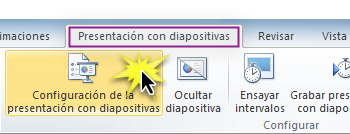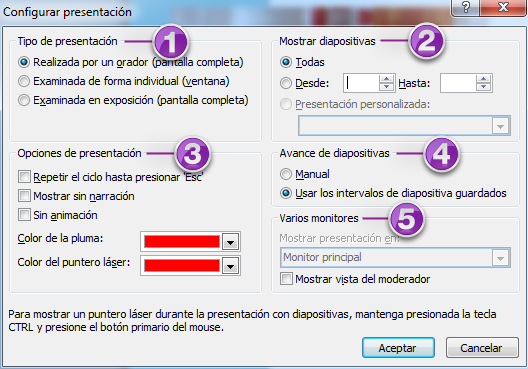Página 25: Configurar las opciones de la presentación
/es/power-point-2010/acceder-al-escritorio-durante-una-presentacion/content/
Configurar las opciones de la presentación
Para crear una presentación automática y que se reproduzca sin que estés presente, debes acceder a la configuración de diapositivas.
Acceder a la configuración de diapositivas
Paso 1:
Selecciona la ficha Presentación con diapositivas y luego, haz clic en el comando Configuración de la presentación con diapositivas.
Paso 2:
Aparecerá el cuadro de diálogo Configurar presentación, que contiene las opciones disponibles para la creación y reproducción de diapositivas para una presentación.
Revisa las diferentes opciones que tienes y si es necesario, prueba las opciones para ver cómo se comporta tu presentación:
- Tipo de presentación
Puedes escoger entre las tres opciones existentes: Presentado por un altavoz, Examinada de forma individual y Examinada en exposición. - Mostrar diapositivas
Establece las diapositivas que deseas mostrar.
La opción Todas es el valor por defecto. Sin embargo, puedes elegir mostrar sólo ciertas diapositivas o puedes optar por mostrar los programas personalizados que hayas creado a partir de la presentación original. - Opciones de presentación
Aquí puedes determinar qué deseas activar o desactivar en tu presentación según tu propósito. Por ejemplo, con la opción Repetir el cliclo hasta presionar la tecla Esc, puedes hacer un bucle continuo, o también puedes desactivar la narración o animación de la misma. Incluso, puedes cambiar el color de la pluma y el puntero láser. - Avance de diapositivas
Si has determinado duraciones para que la presentación se reproduzca automáticamente, aquí podrás activar o desactivar esa opción. - Varios monitores
Los expositores suelen utilizar un ordenador portátil y un proyector para mostrar la presentación. Si deseas verla en el ordenador, elige la opción Monitor principal y si quieres verla en el proyector, entonces selecciona la opción Mostrar vista del moderador.
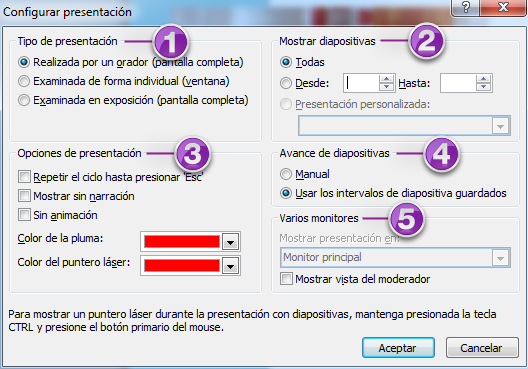
Paso 3:
Finalmente, haz clic en Aceptar para aplicar la configuración de la presentación.
/es/power-point-2010/-tipos-de-animacion/content/